Specialiųjų simbolių įterpimas į Word 2010
Kartais gali prireikti įterpti neįprastą simbolį į Word 2010 dokumentą. Perskaitykite, kaip lengvai tai padaryti su mūsų patarimais ir simbolių sąrašu.
Matematikoje dalyti iš nulio neįmanoma. Vienas iš būdų suprasti, kodėl tai neįmanoma, yra apsvarstyti, kas atsitinka, kai skaičių padalijate iš kito.
Dalyba iš tikrųjų yra ne kas kita, kaip išgalvotas atimtis. Pavyzdžiui, 10 padalytas iš 2 yra tas pats, kas pradėti nuo 10 ir nuolat atimti 2 tiek kartų, kiek reikia, kad būtų pasiektas nulis. Tokiu atveju jums reikės nuolat atimti 2 penkis kartus.
10 – 2 = 8
8 – 2 = 6
6 – 2 = 4
4 – 2 = 2
2–2 = 0
Taigi, 10/2 = 5.
Jei bandytumėte tai padaryti 10 padalijus iš 0, niekada niekur nepasieksite, nes 10-0 yra 10 visą dieną. Jūs sėdėtumėte ir atimtumėte 0, kol jūsų skaičiuotuvas išjungs.
10 – 0 = 10
10 – 0 = 10
10 – 0 = 10
10 – 0 = 10
. . . Begalybė
Matematikai rezultatą, gautą padalydami bet kurį skaičių iš nulio, vadina „neapibrėžtu“. Programinė įranga, pvz., „Excel“, tiesiog pateikia klaidą, kai bandote padalyti iš nulio. „Excel“ padalijus skaičių iš nulio, gausite #DIV/0! klaida.
Galite to išvengti, liepdami programai „Excel“ praleisti skaičiavimą, jei vardiklis yra nulis. Paveikslėlyje parodyta, kaip tai padaryti, įtraukiant padalijimo operaciją į Excel funkciją IF.
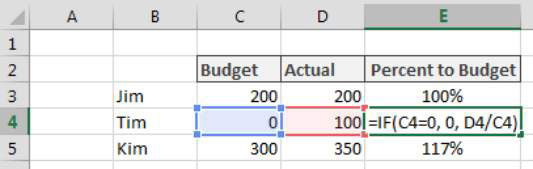
=IF(C4=0, 0, D4/C4)
IF funkcijai reikalingi trys argumentai: sąlyga; ką daryti, jei sąlyga yra teisinga; ir ką daryti, jei sąlyga klaidinga.
Sąlygos argumentas šiame pavyzdyje yra C4 biudžetas lygus nuliui (C4=0). Sąlygų argumentai turi būti struktūrizuoti taip, kad būtų grąžinti TRUE arba FALSE, o tai paprastai reiškia, kad yra palyginimo operacija (pvz., lygybės ženklas arba didesnis nei ženklas).
Jei sąlygos argumentas grąžina TRUE, antrasis funkcijos IF argumentas grąžinamas į langelį. Antrasis argumentas yra 0, o tai reiškia, kad tiesiog norite, kad būtų rodomas nulis, jei biudžeto numeris C4 langelyje yra nulis.
JEI sąlygos argumentas nėra nulis, galioja trečiasis argumentas. Trečiajame argumente nurodote Excel atlikti padalijimo skaičiavimą (D4/C4).
Taigi ši formulė iš esmės sako, kad jei C4 lygus 0, tada grąžinkite 0 arba grąžinkite D4/C4 rezultatą.
Kartais gali prireikti įterpti neįprastą simbolį į Word 2010 dokumentą. Perskaitykite, kaip lengvai tai padaryti su mūsų patarimais ir simbolių sąrašu.
„Excel 2010“ naudoja septynias logines funkcijas – IR, FALSE, IF, IFERROR, NOT, OR ir TRUE. Sužinokite, kaip naudoti šias funkcijas efektyviai.
Sužinokite, kaip paslėpti ir atskleisti stulpelius bei eilutes programoje „Excel 2016“. Šis patarimas padės sutaupyti laiko ir organizuoti savo darbalapius.
Išsamus vadovas, kaip apskaičiuoti slankiuosius vidurkius „Excel“ programoje, skirtas duomenų analizei ir orų prognozėms.
Sužinokite, kaip efektyviai nukopijuoti formules Excel 2016 programoje naudojant automatinio pildymo funkciją, kad pagreitintumėte darbo eigą.
Galite pabrėžti pasirinktus langelius „Excel 2010“ darbalapyje pakeisdami užpildymo spalvą arba pritaikydami ląstelėms šabloną ar gradiento efektą.
Dirbdami su laiko kortelėmis ir planuodami programą „Excel“, dažnai pravartu lengvai nustatyti bet kokias datas, kurios patenka į savaitgalius. Šiame straipsnyje pateikiami žingsniai, kaip naudoti sąlyginį formatavimą.
Sužinokite, kaip sukurti diagramas „Word“, „Excel“ ir „PowerPoint“ programose „Office 365“. Daugiau informacijos rasite LuckyTemplates.com.
„Excel“ suvestinės lentelės leidžia kurti <strong>pasirinktinius skaičiavimus</strong>, įtraukiant daug pusiau standartinių skaičiavimų. Šiame straipsnyje pateiksiu detalius nurodymus, kaip efektyviai naudoti šią funkciją.
Nesvarbu, ar dievinate, ar nekenčiate Word gebėjimo išjuokti jūsų kalbos gebėjimus, jūs turite galutinį sprendimą. Yra daug nustatymų ir parinkčių, leidžiančių valdyti „Word“ rašybos ir gramatikos tikrinimo įrankius.





